首页 / 教程
WPS滚动工具过大设置 | wps表格设置滚动条
2022-11-07 08:00:00
1.wps表格怎样设置滚动条
1、我们首先将WPS表格这款软件打开,进入到WPS表格的操作界面
2、打开WPS表格之后,在菜单里找到开发工具选项
3、点击开发工具选项,在其内找到滚动条选项
4、选择滚动条我们在表格内画出需要的滚动条
5、双击滚动条选项进入其属性操作界面,在该界面内我们设置滚动条的颜色
6、设置好之后,我们再在开发工具选项内找到退出设计选项
7、点击退出设计选项,我们就可以使用这个滚动条了
2.电脑wps怎样长屏幕滚动截图
方法一
首先下载专业截图软件
解压缩后得到的文件夹内容如下图,双击FSCapture.exe启动截图软件!
到你希望截大图的页面!点击FSCapture的滚动截屏开始截图!
截图开始,有两种模式,一种自动滚屏点击鼠标左键即可自动捕捉窗口全部页面。一种手动,按住CTRL键开始,点击右侧的滑块开始!
手动的话,需要按ESC键停止滚动!自动的话就直接跳转到截图完成的界面!
截图完成,跳转到图片编辑页面,你可以描述、划线、箭头、虚化、荧光笔。。。。不需要的话直接点击保存即可!
方法二
下载hypersnap,hypersnap可以截取滚动区域,滚动页面功能。一个是侧重区域、一个则是滚动页面的截取。如上图,打开“捕捉”菜单,可以看到,当鼠标停留在“滚动区域”选项上时,界面上浮现对此选项的使用步骤介绍框——自动滚动区域:特殊的自动滚动,需要先选择要自动滚动的区域。
截取滚动区域的快捷键:Ctrl+Shift+G ;
捕捉滚动页面的快捷键:Ctrl+Shift+S 。
如要对上面的页面进行滚动区域截图,从图片右侧可以看着这个网页滚动条还有很多下拉的余地,网页内容不只是占了仅仅一屏的页面。接下来我们就要利用HyperSnap将它整屏网页内容截图下来。
只要确定矩形框的大小,就能对滚动区域进行截图。除此之外,还能够对滚动页面进行截图,操作步骤一样,选择'捕捉--->;滚动页面‘就能对滚动页面完成截图。
这样可滚动的整个页面就被截取下来了。HyperSnap完全能够突破屏幕和滚动条的限制,自动一边滚动动页面一边抓图,这样就可以把很长很长的画面一次性全部抓取,当你觉得截图量足够,想停止抓取时,只需按esc或者双击退出,滚动区域截图将终止
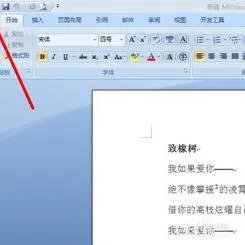
最新内容
| 手机 |
相关内容

css设置透明(css设置透明度动画)
css设置透明(css设置透明度动画),设置,透明度,元素,属性,背景颜色,透明,插件,标签,css设置透明度动画h5更改盒子颜色透明化方法:1、通过“ba
进程限制设置(进程限制设置怎么解
进程限制设置(进程限制设置怎么解除),设置,程序,进程,运行,用户,安装,功能,安装程序,1. 进程限制设置怎么解除1.打开手机设置,找到开发人员
设置的英文怎么写(中文设置的英文
设置的英文怎么写(中文设置的英文怎么写),设置,中文,语言,选择,点击,选项,简体中文,界面,1. 中文设置的英文怎么写1、首先我们打开Code Blo
模板支撑剪刀撑设置(支模架剪刀撑
模板支撑剪刀撑设置(支模架剪刀撑设置),设置,模板,横向,连续,节点,计算,规范,设计,1. 支模架剪刀撑设置建筑施工碗扣式钢管脚手架安全技术
新网邮箱设置(新网企业邮箱登录入
新网邮箱设置(新网企业邮箱登录入口),免费邮箱,邮箱,企业邮箱,新网,登录,用户,注册,点击,1. 新网企业邮箱登录入口学信网登录无次数限制,学
苹果镜像设置在哪里(苹果镜像怎么
苹果镜像设置在哪里(苹果镜像怎么设置),镜像,设置,屏幕,点击,连接,选择,苹果镜像,投屏,1. 苹果镜像怎么设置苹果手机可通过以下步骤开启使
电脑如何使用虚拟内存(如何给电脑
电脑如何使用虚拟内存(如何给电脑设置虚拟内存),虚拟内存,设置,点击,选择,内存,程序,性能,属性,1. 如何给电脑设置虚拟内存虚拟内存是为了
电脑如何设置睡眠模式(如何给电脑
电脑如何设置睡眠模式(如何给电脑设置休眠模式),设置,休眠,状态,选择,系统,点击,关机,休眠模式,1. 如何给电脑设置休眠模式方法/步骤首先在












